
这是软件的主界面,设计直观友好主要功能分为三类:一体化捕捉、图像捕捉和视频捕捉。
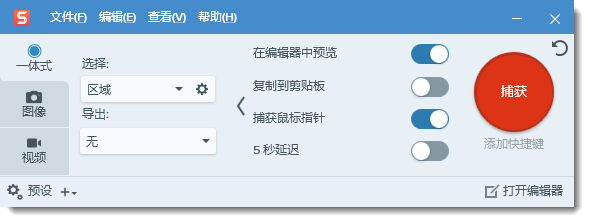
区域截图
选择捕捉类型,当光标移动到可捕捉的区域后可以自动识别的捕捉区,将鼠标移动到桌面的空白处,捕捉的就是整个屏幕。使用鼠标左键在屏幕上可拖拽自定义截取的区域。截图完成后,图像会自动出现在编辑器中。
图像编辑
捕捉完成后,Snagit内置的图像编辑器为用户提供了一系列强大的编辑工具。用户可以添加箭头、文本、标注、形状等元素,几乎应有尽有,以增强截图的信息传达效果。编辑完成后,用户可以通过快捷键Ctrl + S将编辑后的图像保存到本地,或者直接分享到社交媒体、工作平台等。
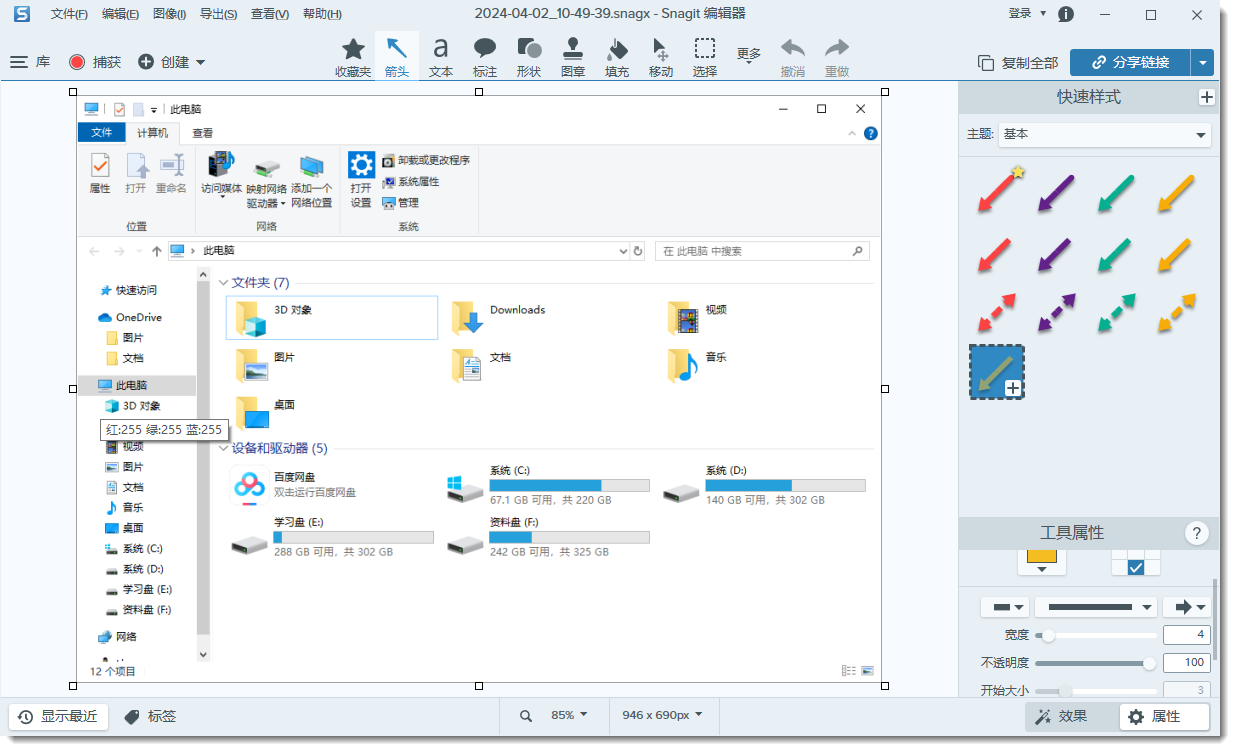
滚动窗口截图
在处理长网页或者长文档时,传统的截图工具往往无法一次性捕捉全部内容。而滚动窗口截图功能,可以自动捕捉并拼接整个网页或文档,生成一张完整的长截图。用户只需选择“滚动窗口”选项,点击捕获,然后滚动至所需内容全部显示后停止,Snagit会自动处理并生成一张完整的截图,极大地提高了工作效率。
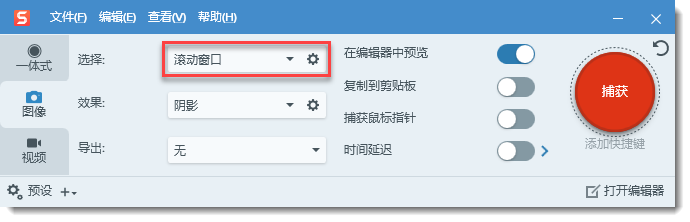
视频录制
除了截图功能,Snagit还提供了视频录制功能。用户可以通过点击左侧的视频按钮,选择录制区域,设置摄像头和声音录制选项,然后开始录制。无论是制作教学视频,还是记录会议内容都非常的方便。录制完成后,视频会自动保存为MP4格式,通过快捷键Ctrl + S可将视频保存到本地。
历史记录管理
Snagit还具备历史记录管理功能,它会自动记录用户的截图历史。用户可以在编辑器中查看和管理这些截图,根据软件使用情况和日期进行分类和查找,这使得用户能够快速找到之前的截图记录,提高了工作的连续性和效率。
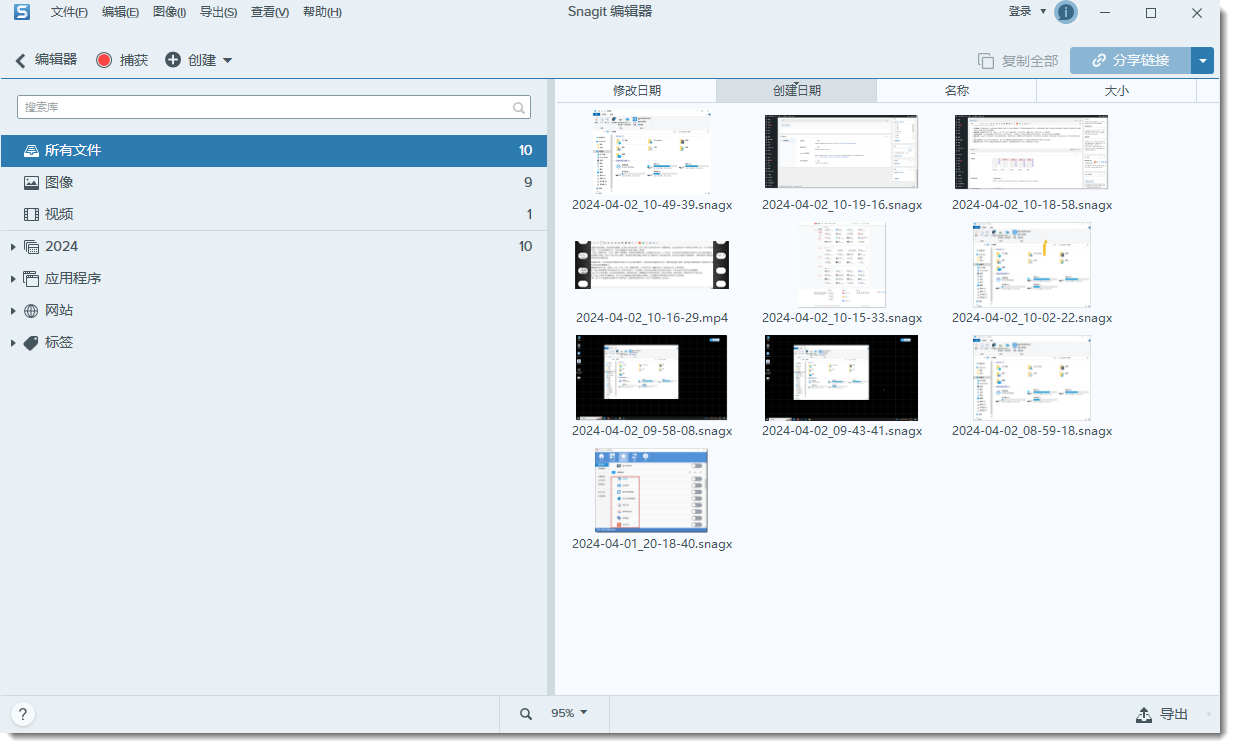
免责声明:本文由用户投稿,(图文、音视频)均由用户自行上传分享,文章内容不代表本站立场,本站不对其内容的真实性、完整性、准确性给予任何担保、暗示和承诺,仅供读者参考,文章版权归原作者所有。若您的权利被侵害,请联系本站在线客服进行删除。

